edge瀏覽器開啟網頁預加載功能的方法
時間:2023-08-14 14:34:29作者:極光下載站人氣:120
edge瀏覽器對于大多數小伙伴來說已經是不陌生的一款瀏覽器軟件了,通常情況下都會使用該瀏覽器進行相應的查找和訪問操作,在edge瀏覽器中,我們常常需要進入到一些網頁面中進行瀏覽內容,在edge瀏覽器中有一個預加載功能,可以將該功能開啟,那么我們在訪問的過程中,就會提高我們的瀏覽網頁的速度,從而讓我們有一個非常不錯的上網體驗,而預加載功能在設置主頁的窗口中進行開啟即可,下方是關于如何使用edge瀏覽器開啟預加載功能的具體操作方法,如果你需要的情況下可以看看方法教程,希望對大家有所幫助。

方法步驟
1.首先我們需要打開edge瀏覽器,之后在頁面的右上角的位置,找到【…】圖標,將該圖標找到之后進行點擊打開。
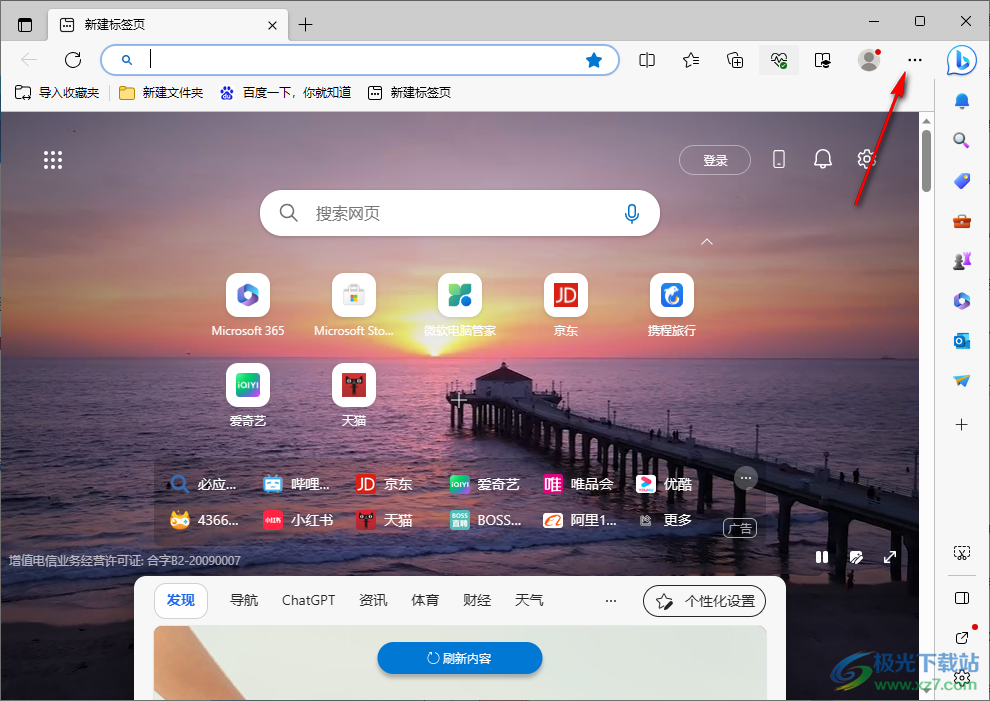
2.那么我們就可以看到在該圖標功能下方出現了一系列的功能選項,在該菜單功能窗口中將【設置】選項進行點擊進入即可。
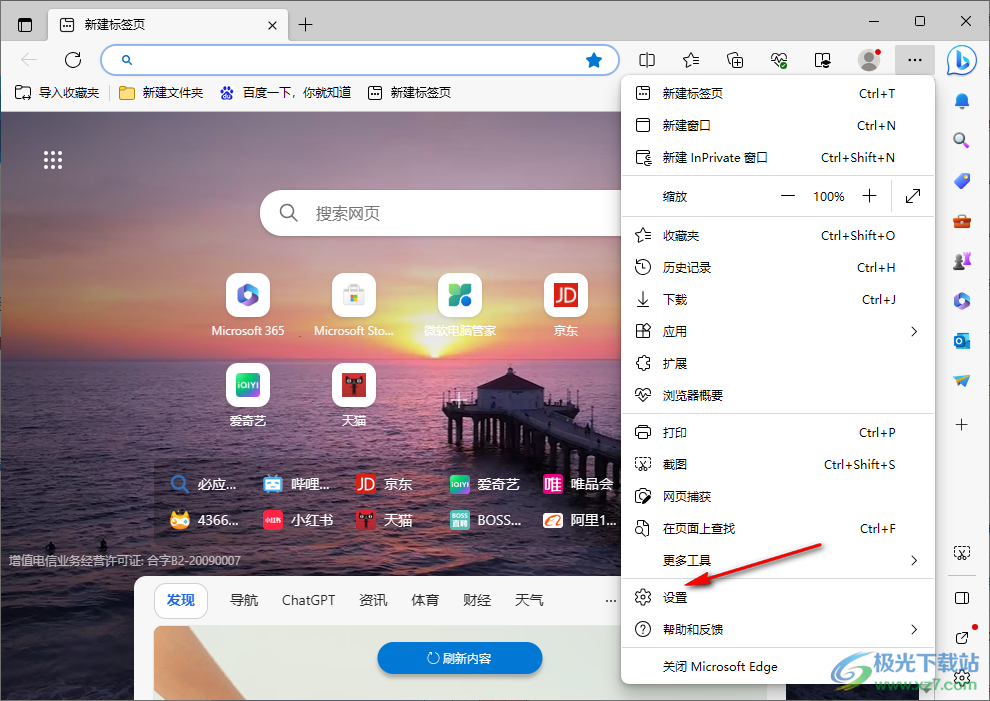
3.當我們進入到頁面中之后,在頁面的左上角的位置有一個【設置】功能,將旁邊的【三】圖標進行點擊。
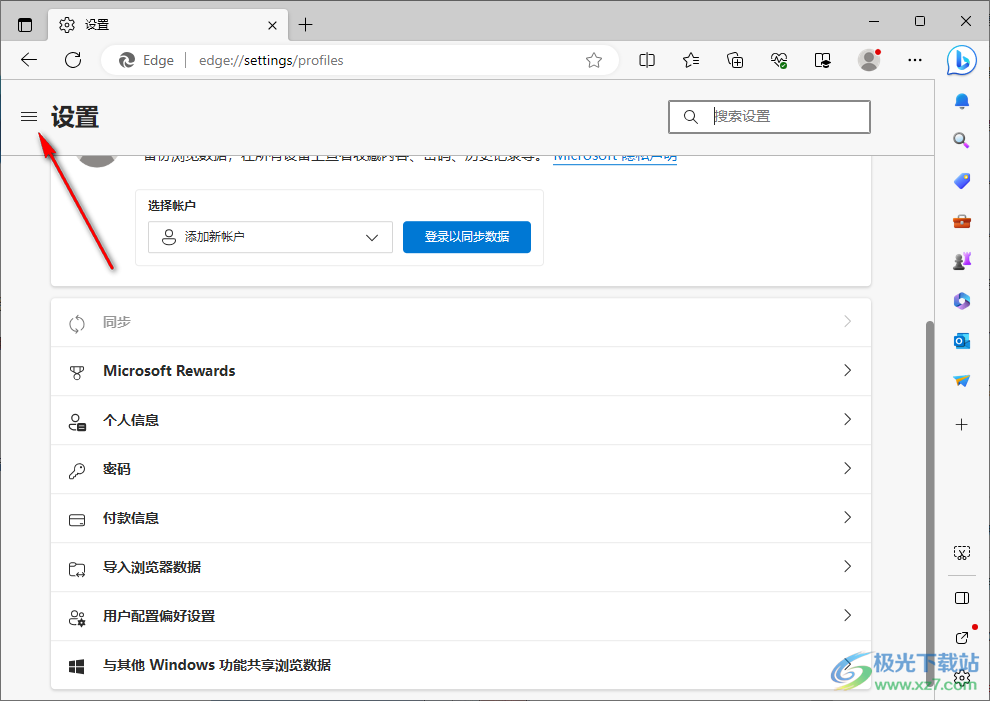
4.隨后,即可出現一個導航欄窗口,在導航欄中將【開始、主頁和新建標簽頁】選項進行點擊打開。
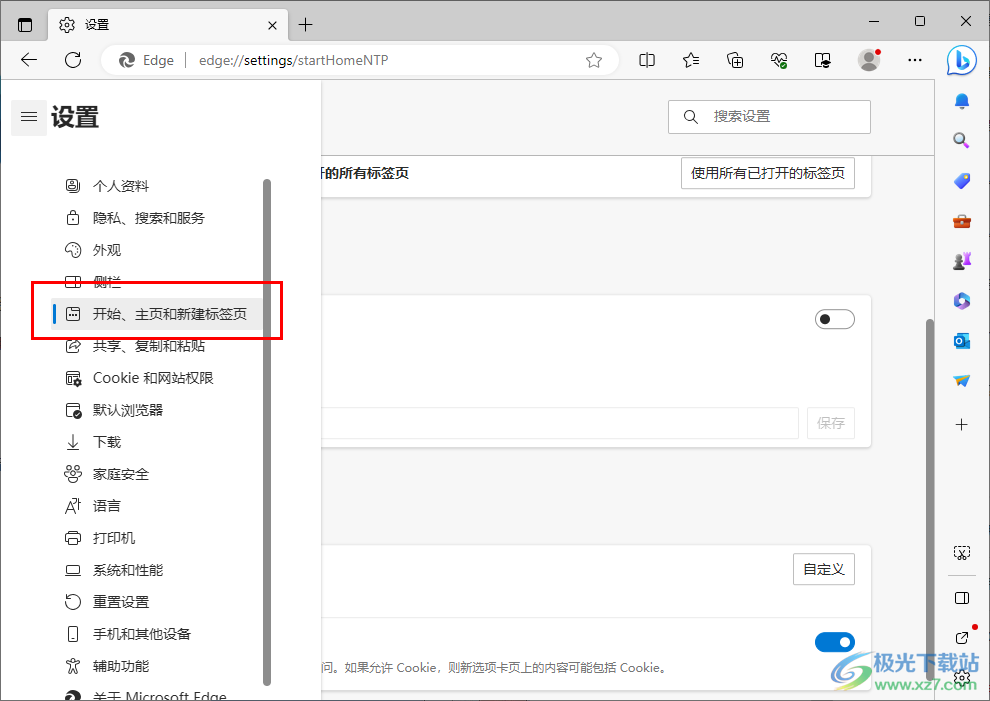
5.那么在右側的頁面中我們就會看到新標簽頁下方的【預加載新標簽以獲得更快的體驗】選項,將該選項后面的開關按鈕進行點擊打開即可。
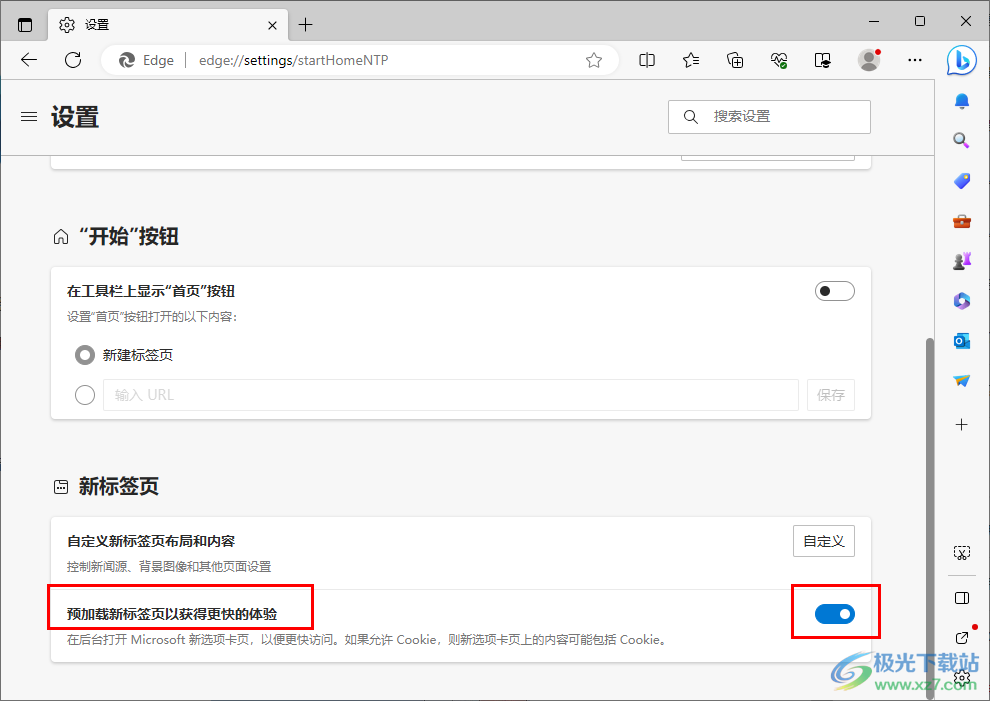
以上就是關于如何使用edge瀏覽器開啟預加載功能的具體操作方法,開啟了預加載功能可以幫助我們更好的進行網頁的瀏覽,當你在后臺打開新選項卡頁面的時候,速度會更加的快速,是一個比較實用的功能選項,感興趣的話可以操作試試。

大小:324 MB版本:v127.0.2651.86環境:WinAll
- 進入下載
相關推薦
相關下載
熱門閱覽
- 1百度網盤分享密碼暴力破解方法,怎么破解百度網盤加密鏈接
- 2keyshot6破解安裝步驟-keyshot6破解安裝教程
- 3apktool手機版使用教程-apktool使用方法
- 4mac版steam怎么設置中文 steam mac版設置中文教程
- 5抖音推薦怎么設置頁面?抖音推薦界面重新設置教程
- 6電腦怎么開啟VT 如何開啟VT的詳細教程!
- 7掌上英雄聯盟怎么注銷賬號?掌上英雄聯盟怎么退出登錄
- 8rar文件怎么打開?如何打開rar格式文件
- 9掌上wegame怎么查別人戰績?掌上wegame怎么看別人英雄聯盟戰績
- 10qq郵箱格式怎么寫?qq郵箱格式是什么樣的以及注冊英文郵箱的方法
- 11怎么安裝會聲會影x7?會聲會影x7安裝教程
- 12Word文檔中輕松實現兩行對齊?word文檔兩行文字怎么對齊?
網友評論